解决无法在iPhone上扫描QR码的错误的10种方法
但是,您的QR码扫描仪有时可能无法正确识别或读取代码。这可能会令人沮丧,尤其是当您需要紧急访问代码中的内容时。放弃之前,这里有一些修复程序,您可以尝试使QR码扫描再次工作。
1。检查是否启用了QR代码扫描仪
通常,将iPhone的摄像机指向QR码将解决问题。但是,如果那不起作用,您可能会意外关闭相机应用中的QR码扫描。这是启用QR代码扫描仪的方法:
- 打开设置iPhone上的应用。
- 向下滚动并点击相机。
- 打开扫描QR代码选项 。
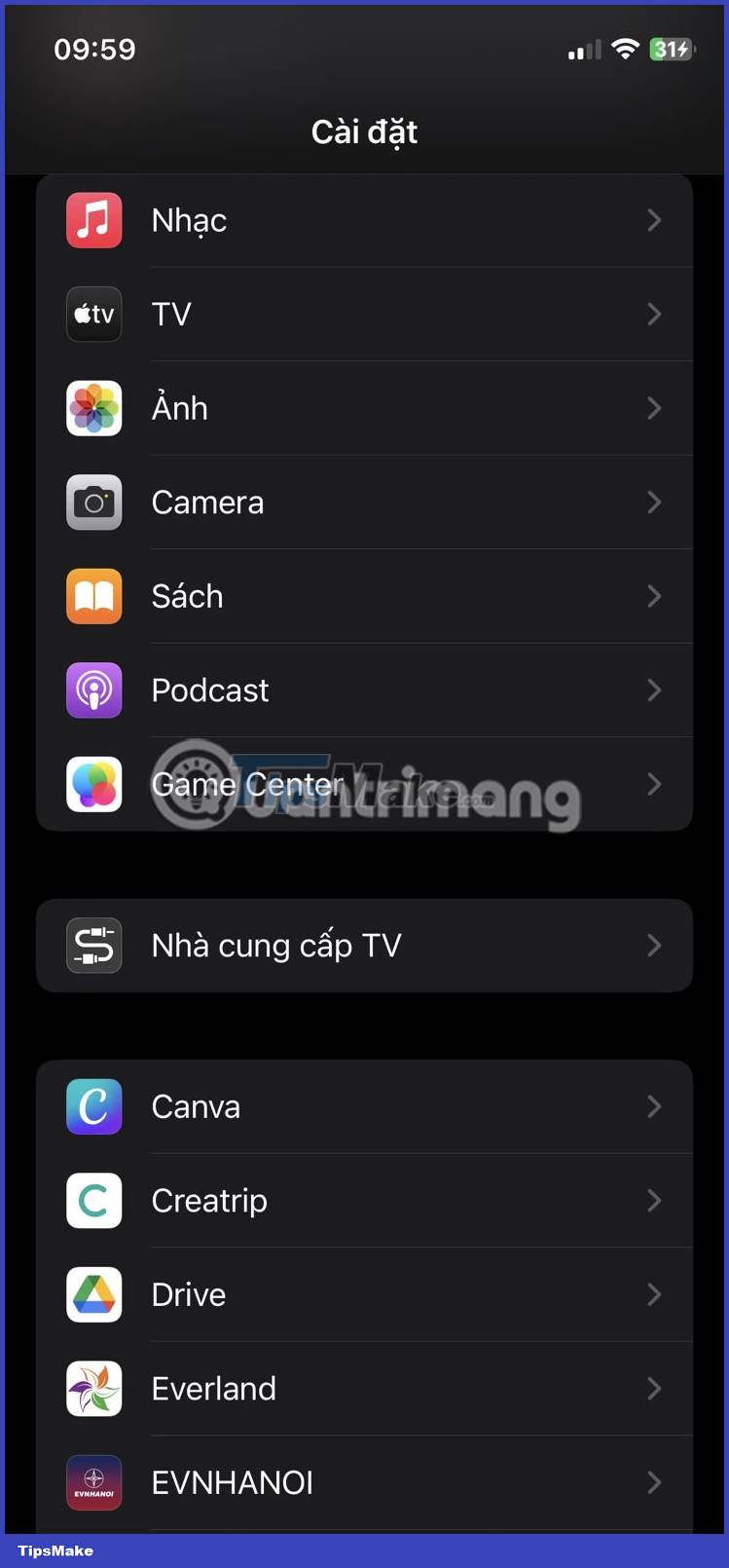
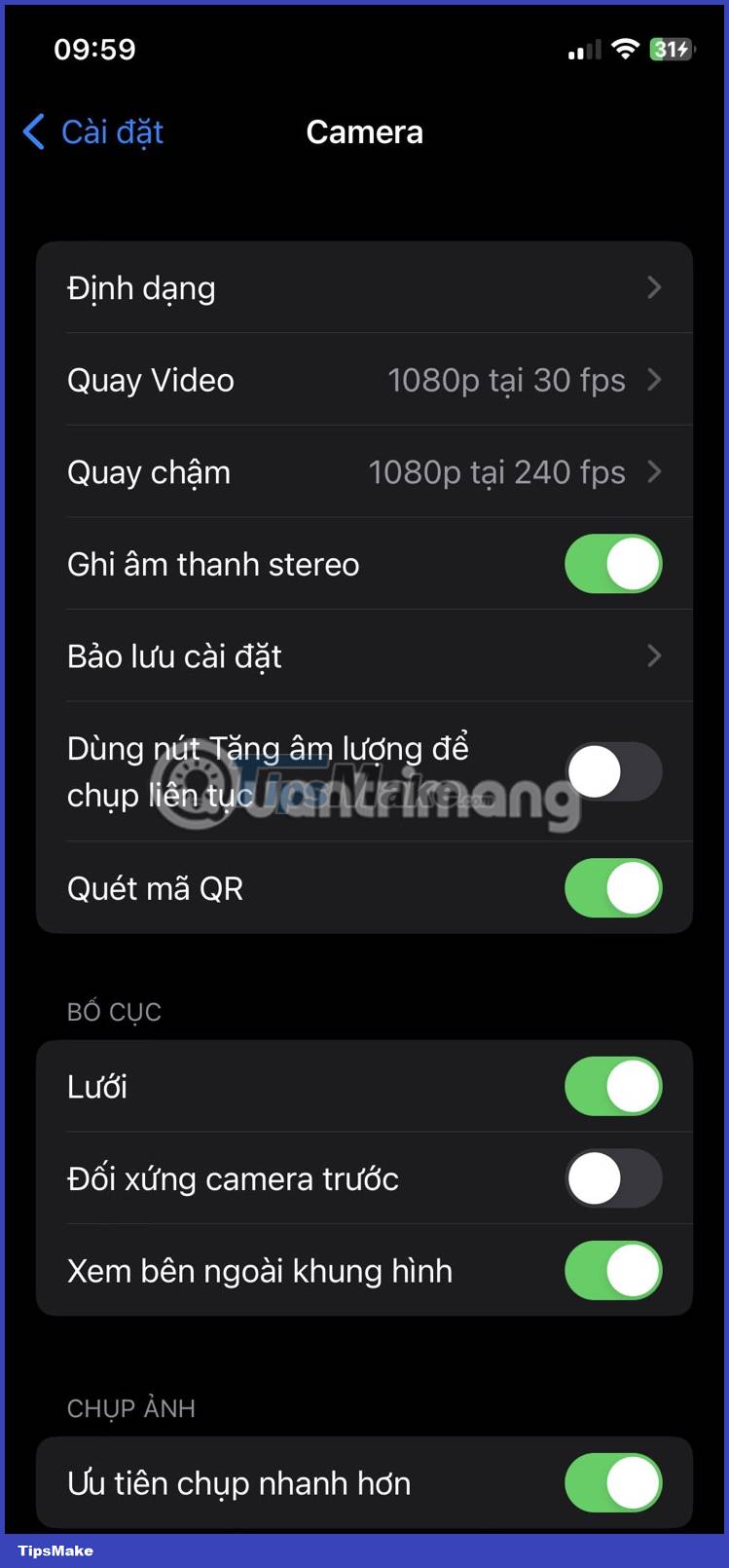
2。确保您的相机处于照片模式
iPhone上的QR码扫描仪仅在将相机设置为照片模式时工作。如果您错误地切换到视频,肖像,Pano或任何其他相机模式,则QR码扫描仪可能无法正常工作。因此,在相机应用中向左或向右滑动以切换回照片模式。然后将相机指向QR码,然后尝试再次扫描。
3。扫描时正确放置相机
要进行快速和成功的扫描,请确保将QR码放置在相机取景器中。避免在倾斜角度进行扫描,并尝试将QR码保持与设备平行。另外,请确保QR码不会以任何方式皱纹,遮盖或损坏,因为这可以防止成功进行扫描。
4。移动到具有更好照明的位置
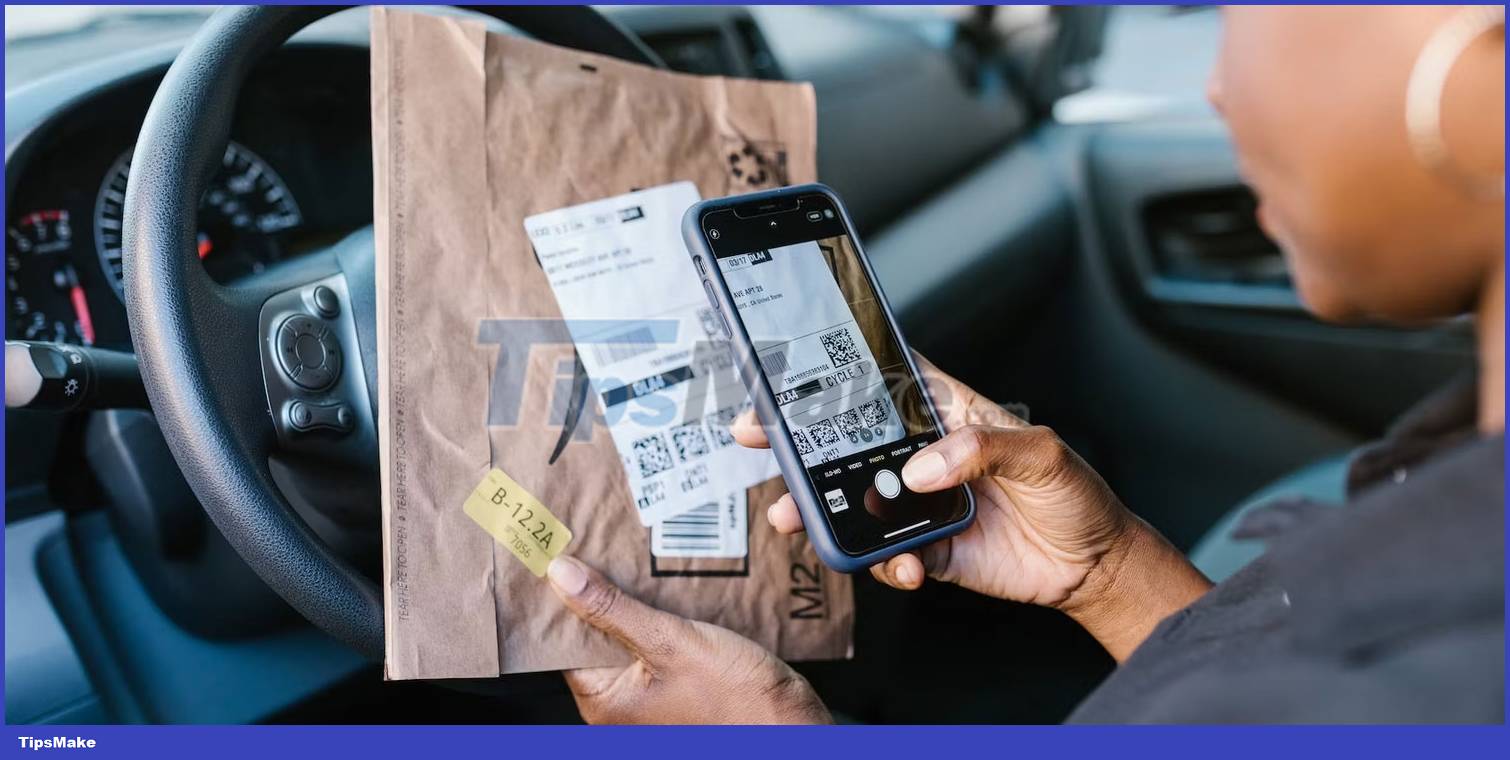
良好的照明对于每个相机功能都是必不可少的,QR码扫描仪也不例外。光线充足的环境使相机更容易识别和读取QR码。如果您在昏暗的房间或区域中,请移动到更明亮的位置,或者在QR码上发光以提高可见度。
5。清洁相机镜头
污迹或肮脏的相机镜头可能使相机很难读取QR码。因此,如果您仍然在扫描QR码时遇到困难,请用柔软的,无毛的布轻轻擦拭相机镜头,以确保其干净。避免使用可能刮擦镜头的硬或磨料材料。如有必要,用水轻轻润湿布,以清除顽固的污渍。
6。重新启动相机应用程序
有时,软件故障会导致您的QR码扫描仪出现故障。最快的解决方法是简单地关闭相机并重新启动应用程序。为此,请从屏幕的底部向上滑动,然后在相机应用程序上滑动以关闭它。等待几秒钟,然后重新打开相机应用程序,然后尝试再次扫描QR码。
7。将代码扫描仪添加到控制中心
如果您仍然使用Camera App来扫描QR码遇到困难,则可以将Apple的内置QR码扫描仪直接添加到控制中心,以便于访问。此内置功能与相机应用程序分开起作用,有时可能会绕过您在使用相机应用时可能遇到的问题。
这是将QR码扫描仪添加到控制中心的方法:
- 打开设置应用程序 。
- 向下滚动并点击控制中心。
- 在其他控件部分 。
- 点击代码扫描仪旁边的加号(+)按钮,以将其添加到控制中心。
- 现在,打开控制中心,然后点击代码扫描仪图标以扫描QR代码。
在黑暗或昏暗的区域进行扫描时,点击屏幕底部的手电筒图标以打开iPhone的相机闪光灯。
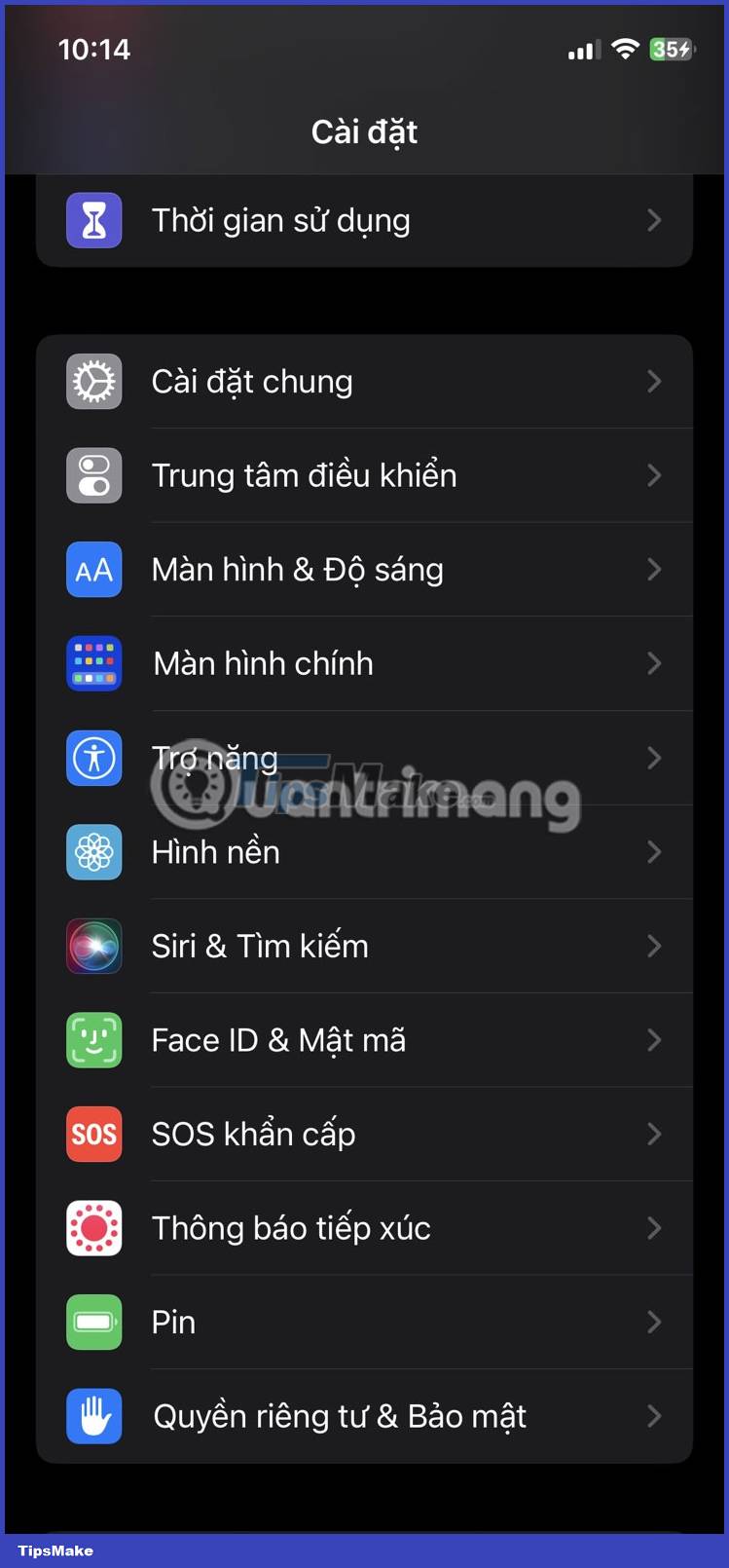

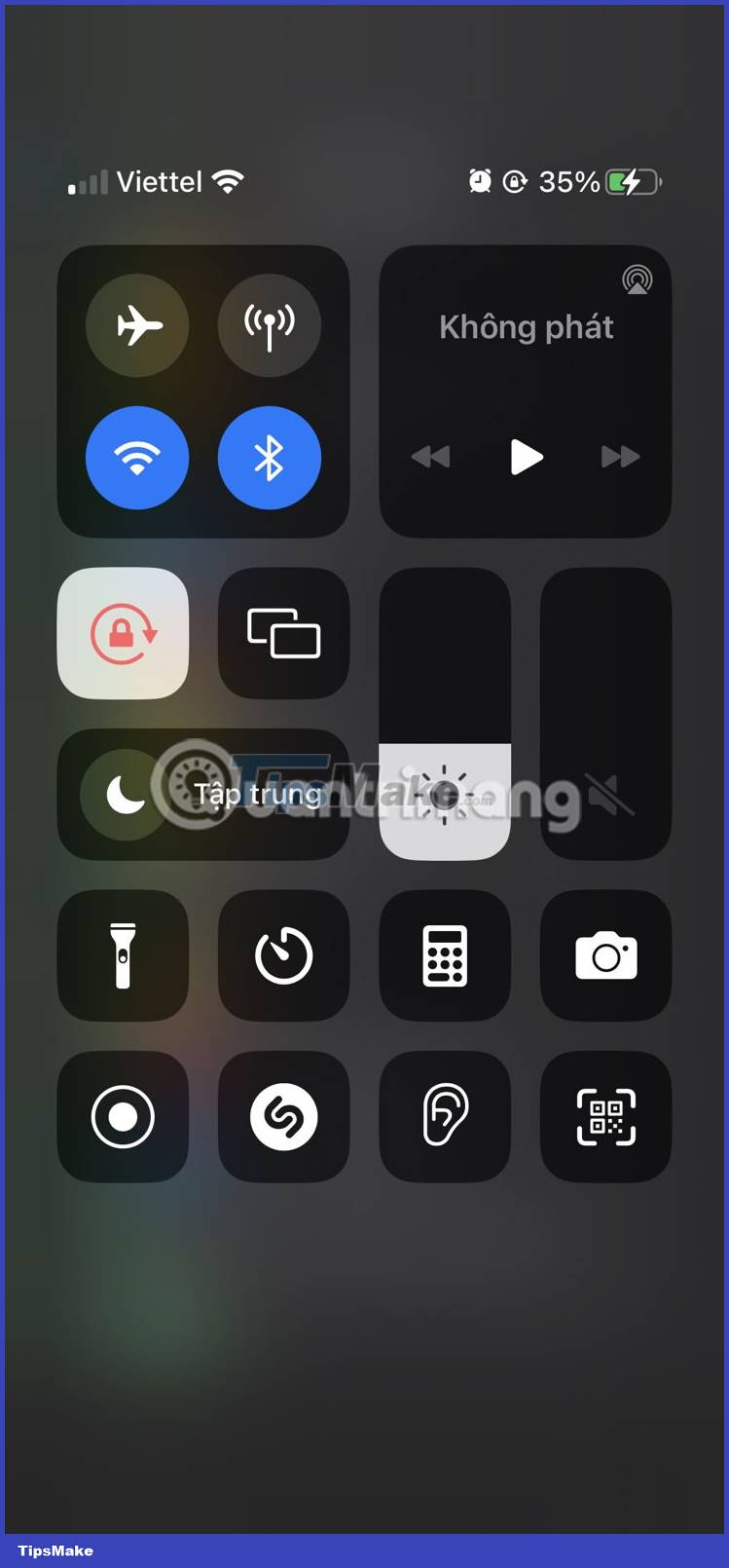
8。重新启动iPhone
如果以上方法仍然不起作用,则简单的重新启动可能会有所帮助。有时,较小的系统故障会导致某些功能,例如QR码扫描仪出现故障。重新启动iPhone可以清除这些故障,并使所有内容再次顺利运行。
但是,iPhone没有重新启动选项,因此您必须手动关闭设备,然后将其重新打开。幸运的是,即使iPhone的按钮损坏了,您也可以执行手动重新启动。
9。更新iPhone
Apple定期发布软件更新,包括可以修复任何操作系统故障的错误修复。过时的iOS版本可能会引起您的QR码扫描仪的问题,并且更新应解决此问题。
10。查看第三方QR代码扫描仪

如果尝试所有这些修复程序后,iPhone的内置QR代码扫描仪仍无法使用,则应考虑从App Store下载第三方QR码阅读器。与内置的QR扫描仪相比,许多免费和付费的选项提供了更多的可能性。
流行的iOS第三方QR码阅读器包括TeaCapps的QR码和条形码扫描仪,Scanner App PDF工具的扫描镜头和Instig的CamScanner。










![如何在不使用Apple ID的情况下下载应用程序[Ultimate Guide!]](https://ksfboa.com/tech/jacki/wp-content/uploads/cache/2025/05/disable-password-for-itunes-and-app-store-1.jpg)




